 Ja, ich gebe es zu – zeitweise bin ich ein Schnäppchenjäger. So musste ich einfach zuschlagen, als mir über den regelmässigen Newsletter des Herstellers meiner Videoschnittsoftware PowerDirector 14 das Effekte-Plugin-Paket NewBlueFX Video Essentials VI satte 100 € unter dem bisherigen Preis angeboten wurde. Also flugs die Maus kreisen lassen, per PayPal bezahlt und direkt die Software heruntergeladen und installiert.
Ja, ich gebe es zu – zeitweise bin ich ein Schnäppchenjäger. So musste ich einfach zuschlagen, als mir über den regelmässigen Newsletter des Herstellers meiner Videoschnittsoftware PowerDirector 14 das Effekte-Plugin-Paket NewBlueFX Video Essentials VI satte 100 € unter dem bisherigen Preis angeboten wurde. Also flugs die Maus kreisen lassen, per PayPal bezahlt und direkt die Software heruntergeladen und installiert.
Zu dem Effekte-Paket gehört unter anderem das Plugin „Chroma Key Pro“. Klar, normales Chrome Keying kann der Standard-PowerDirector bereits, aber ich konzentriere mich hier mal auf das Plugin.
Auf die 1000. Beschreibung des Chroma Keyings verzichte ich hier bewusst, die Inhalte dieses Blogs sind vom Praktiker für Praktiker 🙂 Wer trotzdem etwas Theorie haben möchte, kann sich bei Wikipedia schlau lesen: https://de.wikipedia.org/wiki/Bluescreen-Technik
Als Basis für dieses Mini-Tutorial verwende ich zum einen den mit Cyberlink PowerDirector mitgelieferte Beispielvideo „kite.wmv“ sowie zum anderen einen Auszug aus einem Minions-Youtube-Video. Den Ausschnitt kannst Du hier runterladen.
Wie man an dem Minions-Video sehen kann, ist der gesamte Hintergrund grün eingefärbt. Diese grüne Fläche wird beim Chroma Keying durch ein Video ersetzt, das im Hintergrund liegt. In diesem Tutorial wird es das Kitesurfing-Video aus den PowerDirector-Beispielen sein.
So, jetzt geht’s los. Voraussetzungen: PowerDirector (bei mir Version 14 Ultimate), NewBlueFX Video Essentials VI, Kitesurfing-Demovideo und Minions-Testvideo auf der Festplatte
- PowerDirector öffnen
- ggf. ein neues, leeres Projekt erstellen
- Das Kitesurfing-Video sowie das heruntergeladene Minions-Video in die Medienbibliothek importieren
- Das Kitsurfing-Video in die erste Video/Ton-Spur der Timeline schieben:
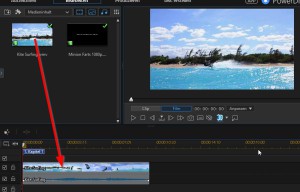
- Das Minions-Video in die nächste Videospur der Timeline schieben:
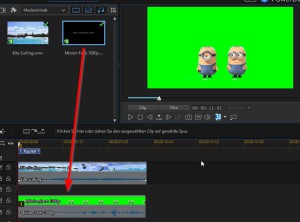
- In den Effekteraum wechseln und aus den NewBlueFX Video Essentials den Effekt „Chroma Key Pro“ wählen. Diesen Effekt dann auf das Minions-Video ziehen:
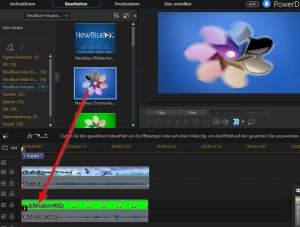
- Die Feineinstellungen des Chroma Key Pro-Plugins kannst Du vornehmen, indem Du das Minions-Video in der Timeline anklickst – dann erscheint die Schaltfläche „Effekt“. Damit ist das Feintuning möglich.
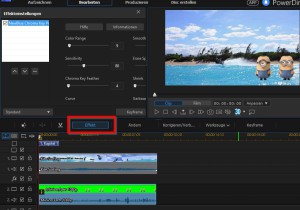
- Der bislang grüne Hintergrund des Minions-Videos sollte im vorherigen Schritt transparent geworden sein, das Kitesurfing-Video sollte durchscheinen. Falls dies nicht der Fall sein sollte, so kannst Du im „Effekt“-Menü den Farbcode des Grüns im RGB-Format einstellen. Im Minions-Beispiel lautet der RGB-Wert 2/255/1, dies muss unter „Chroma Key Color“ hinterlegt werden. Die durchzuführenden Schritte sind nummeriert:
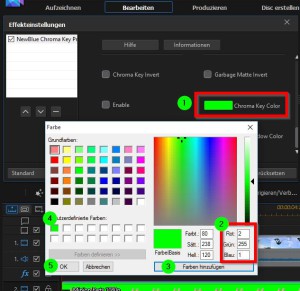
- Falls nach Durchführen von Schritt 8 immer noch keine Transparenz gegeben sein sollte, so kannst Du im „Effekt“-Menü den Regler „Color Range“ so lange nach rechts schieben, bis der grüne Hintergrund verschwindet und das Kitesurfing-Video im Hintergrund sichtbar wird.
- Im Anschluss habe ich das Minions-Video noch ein bisschen verkleinert und in die linke untere Ecke geschoben, um nicht das ganze Kite-Video zu verdecken.
Nach dem Rendern sieht das obige Beispiel bei mir so aus:

Hi Armin,
Have used Sony Vegas for more than a decade and have tried NewBlueFX I relize that Sonys software is outdated in its GPU and a lot of workarounds to have same features as the PowerDirector provides with ease.
Keep up the good work and you are welcome to follow us on our „fjelltour“ first weekend in July
Hi Magnus,
about one year ago I switched to PowerDirector. Before that I used Magix Video Deluxe but because of very bad experiences with their support staff I decided to use PowerDirector in future. Until now I’m very satisfied with PD 14 Ultimate, it’s very fast and versatile. A few weeks ago I bought a brand-new PC (Core i7-6700K, 16 GB, AMD Radeon R9 380 graphics…). Now it’s a great fun to edit my videos since my old PC was about 7 years old and veeeeery slow 🙂